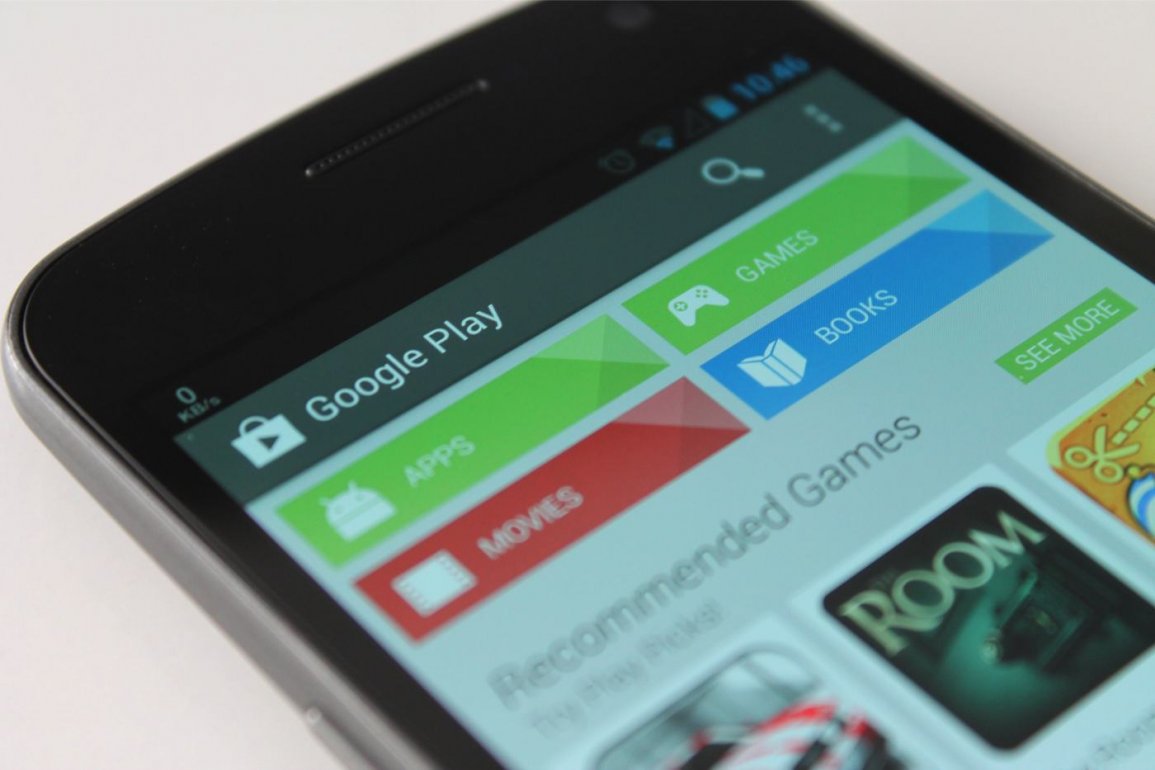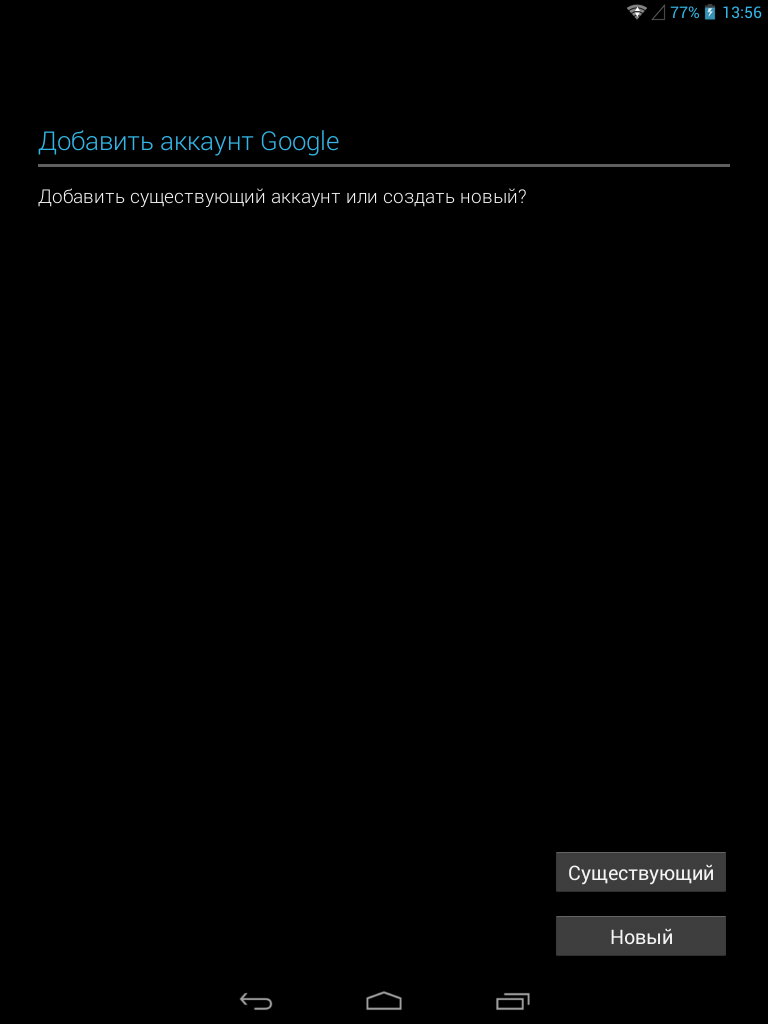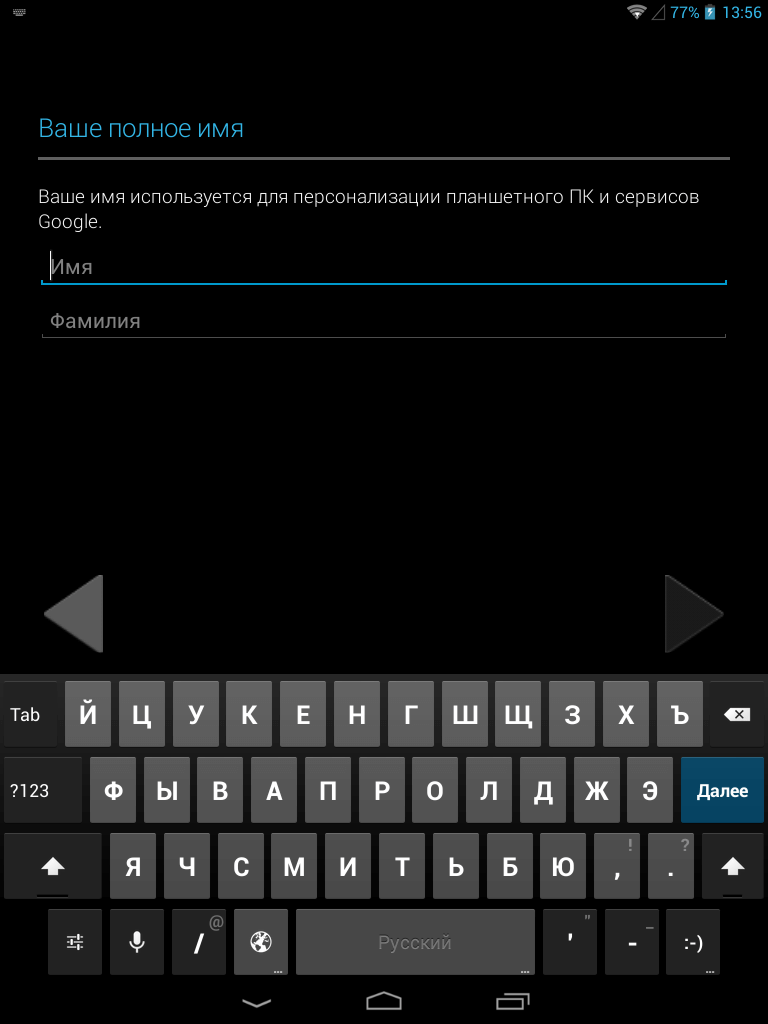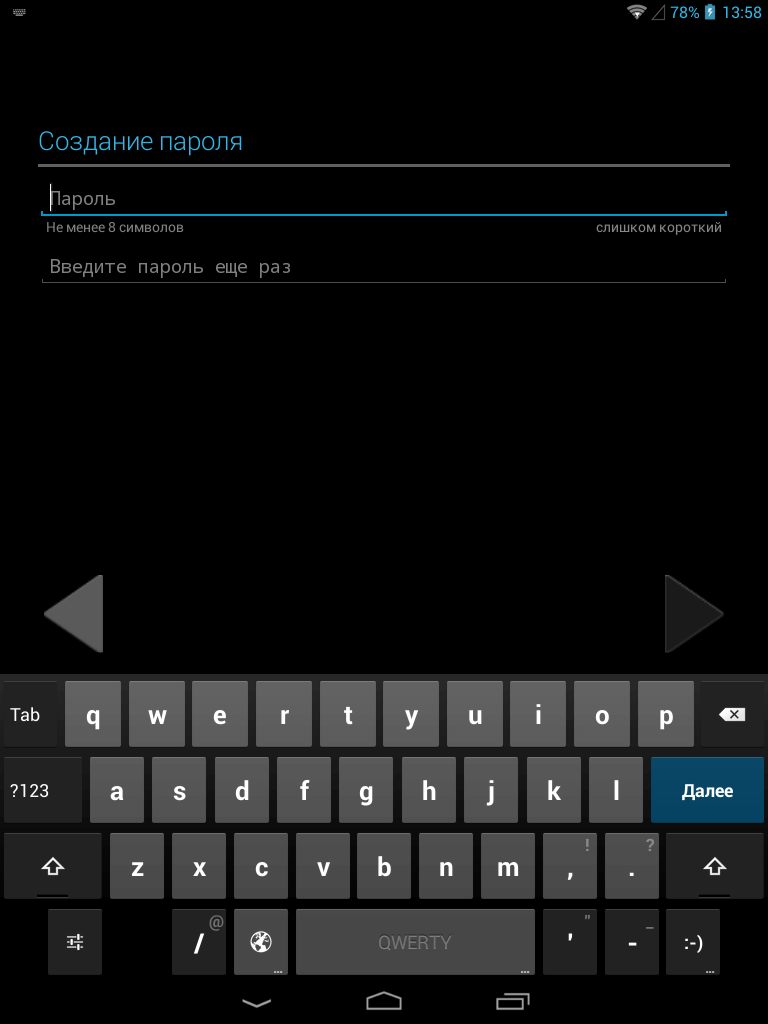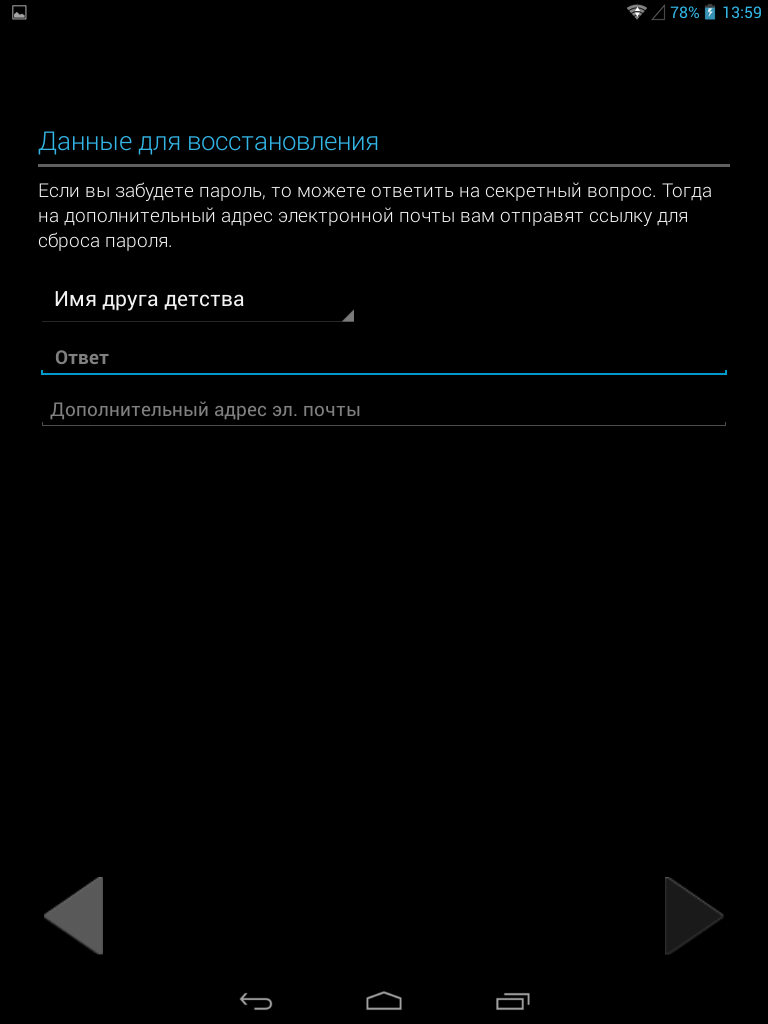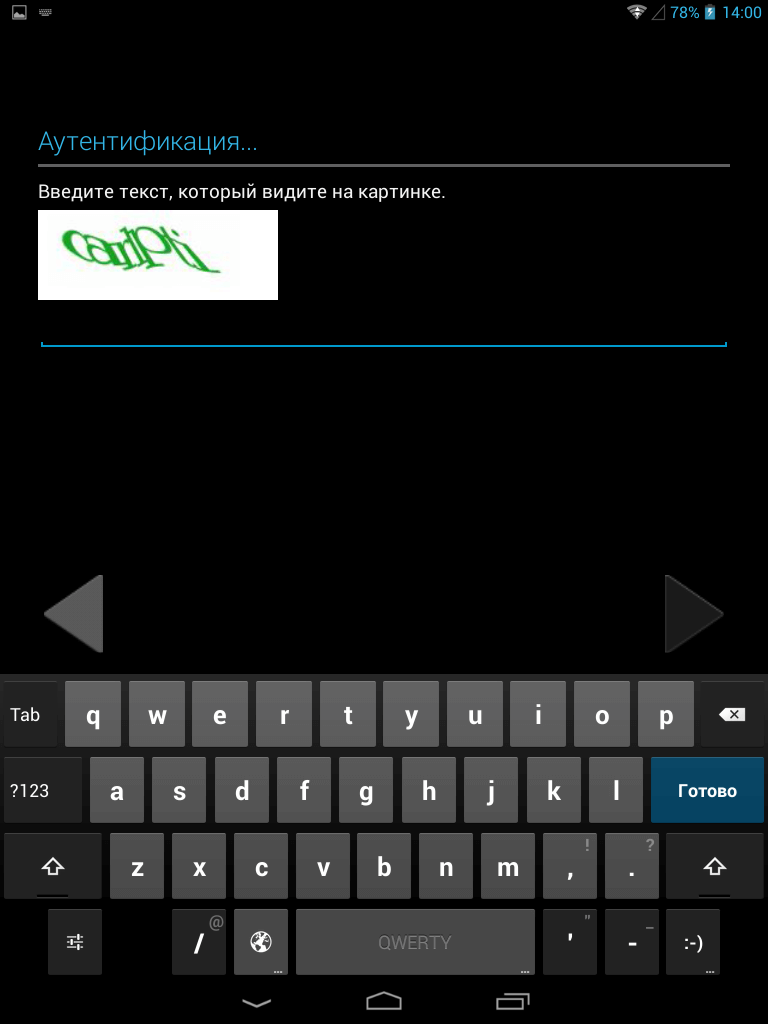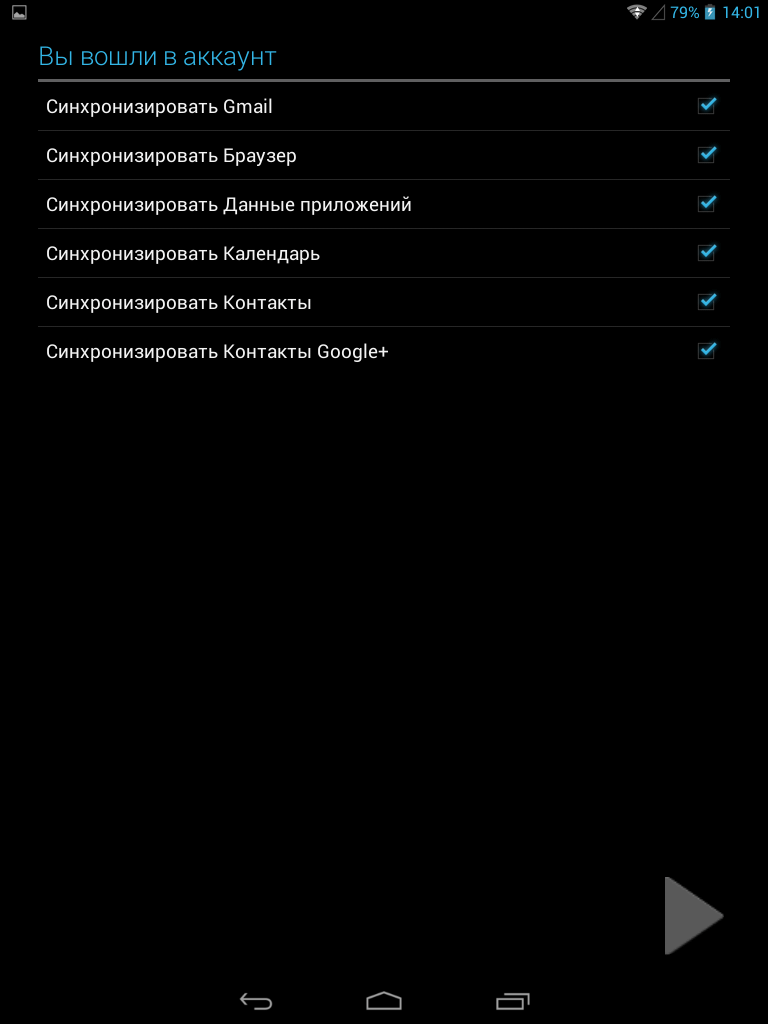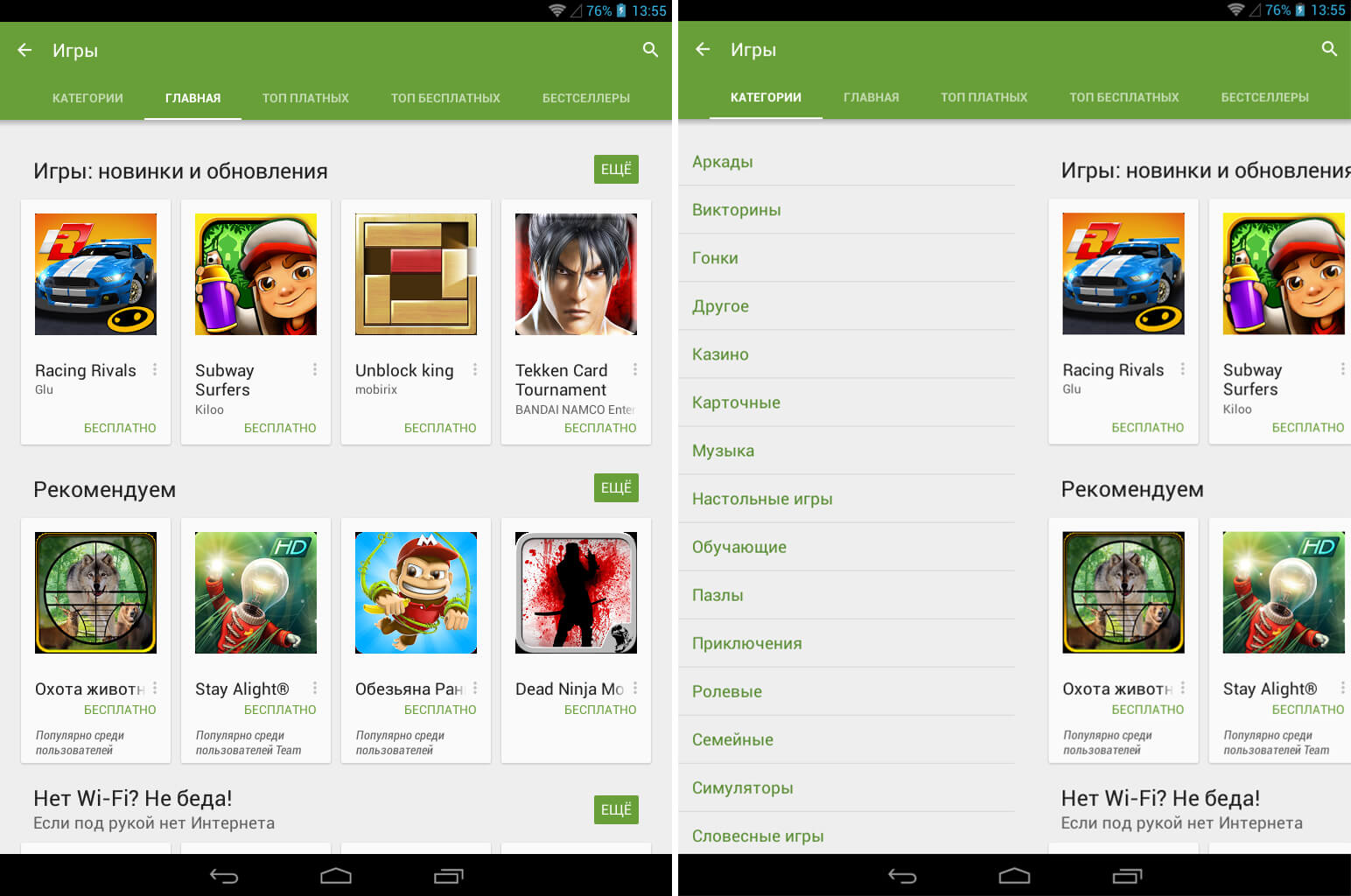У многих новых пользователей устройств на системе Андроид, в какой-то момент возникает вопрос “как зайти в плей маркет?”. В этой небольшой статье, мы постараемся подробно рассказать, как же зарегистрироваться в гугл плей, чтобы в дальнейшем, без проблем скачивать оттуда игры и программы.
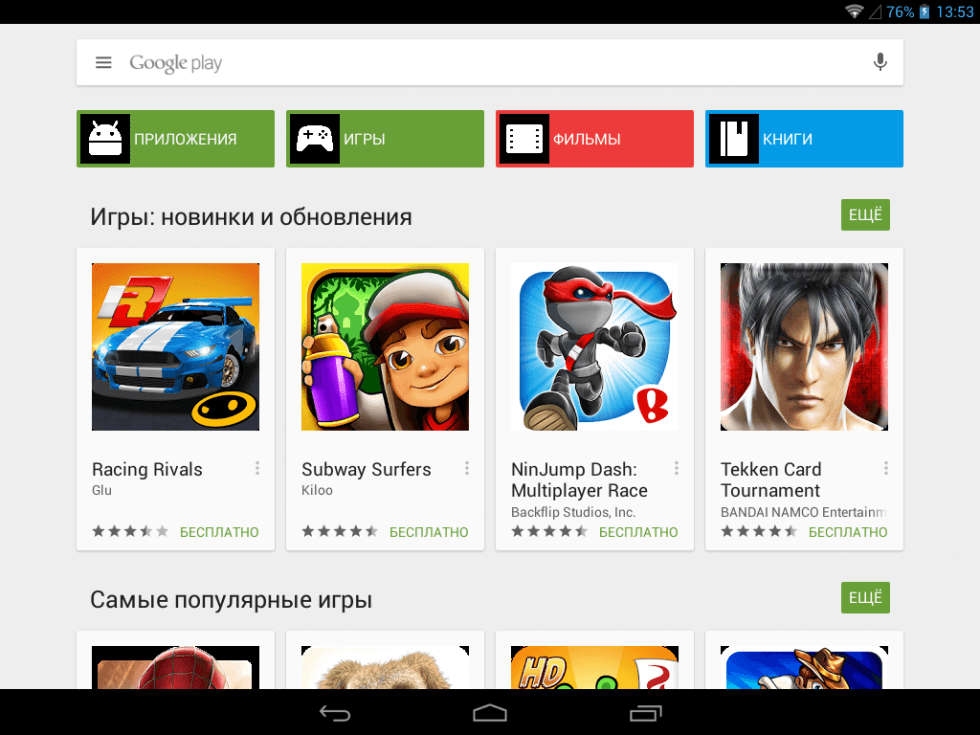
Конечно, при покупке устройств, в магазинах обычно предлагают покупателю помочь сделать это сразу, но за отдельную плату. Но зачем же платить за то, что можно сделать самому без малейших затрат?
Как войти в плей маркет!
На каждом гаджете Android, есть значок Google Play, он та нам и нужен, нажимайте его смелей. Перед вами появится окошко “Добавить аккаунт Google” с предложением зарегистрировать “Существующий” или создать “Новый” аккаунт.
Если у вас уже есть почта Gmail, нажимайте “Существующий” и вводите в появившихся строчках свою почту и пароль, если же почты ещё нет, нажимайте “Новый”, после чего вам нужно будет ввести имя и фамилию.
Регистрация в плей маркете через приложение
И так жмем кнопку «новый» начинаем водить свои данные, нажимаем стрелочку справа, там появится окошко «выбор имени пользователя», вы его придумываете сами, это и будет ваша электронная почта. Когда придумаете себе имя пользователя, жмите снова стрелочку справа. На следующей странице, под названием «создание пароля», вам нужно будет придумать себе надёжный пароль, который и будет служить вам в дальнейшем для входа на почту и в систему Google Play.
Далее жмём стрелочку вправо, вам будет предложено ввести дополнительные данные, номер телефона или другую информацию, известную лишь вам, это нужно для восстановления пароля, если вы его вдруг забудете. В Гугл плей всё конфиденциально, так что не переживайте.
После этого вам предложат зарегистрировать в социальной сети Goggle+, что можно будет сделать и позже, по необходимости, так что нажимаем “Не сейчас”.
Дальше принимаем пользовательское соглашение, поставив галочку, и вводим капчу (проверочный код с картинки).
В следующем окне будет предложение ввести номер вашей кредитной карты, это для того, если вы хотите скачивать не только бесплатные приложения, но и покупать платные. Это можно будет сделать и позже в настройках, так что опять же пропускаем это окошко, нажав на кнопку “Пропустить”.
Далее мы попадаем на страницу настройки синхронизации Google Play с вашим Андроид. Для заинтересованных, об этом можно почитать в отдельных статьях “что такое синхронизация в гугл плей”, и вернуться к данной настройке позже, так что это на ваше усмотрение, оставлять ли там галочки.
В завершение, нажимаем снова стрелочку вправо и попадаем на основную страницу Play Market. Вот и всё, процесс завершён, вы зарегистрированы и узнали, как зайти в плей маркет. Удачных вам скачиваний и покупок.
Регистрация в плей маркете через компьютер, видео урок!
Для тех, кто хотел бы произвести регистрацию с компьютера, есть хороший видео урок.